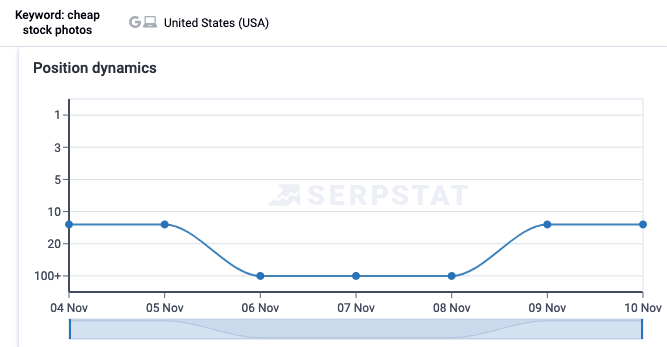Cum să optimizați și să actualizați conținutul vechi pentru SEO
Publicat: 2020-10-27Dacă nu sunteți complet nou în blogging sau publicarea de conținut online, probabil că aveți o grămadă de postări de blog sau articole pe site-ul dvs. web care au performanțe slabe .
În loc să lăsați vechiul lucru să strângă praf, puteți optimiza conținutul pentru SEO și îl puteți ajuta să se claseze mai sus, să atragă mai mult trafic organic și, în cele din urmă, să conducă la mai multe clicuri, vânzări și conversii pentru afacerea dvs.
În acest ghid, vă voi arăta procesul meu exact pas cu pas pentru optimizarea postărilor vechi pentru a crește clasamentul organic în motoarele de căutare și a genera mai mult trafic.
Voi folosi 2 instrumente gratuite: Google Search Console + Website Auditor de la SEO PowerSuite. De asemenea, voi folosi Dashword, un instrument premium de optimizare a conținutului care oferă 5 rapoarte gratuite.
Să intrăm în asta.
Cuprins
Pasul 1: Găsiți paginile cu performanțe slabe
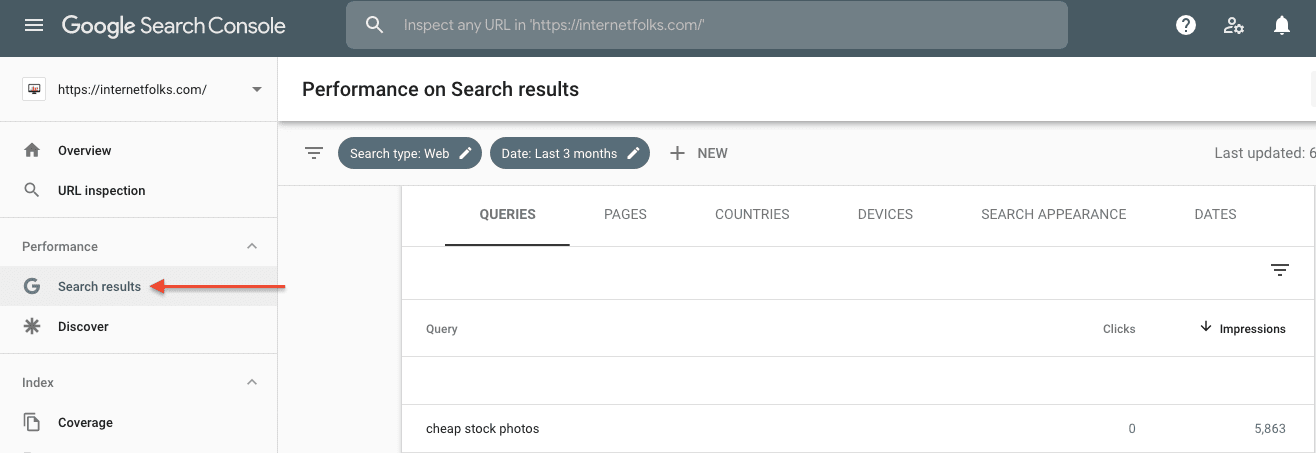
Conectați-vă la Google Search Console (GSC) și navigați la Performanță > Rezultatele căutării .
Bifați casetele CTR mediu și Poziție medie.
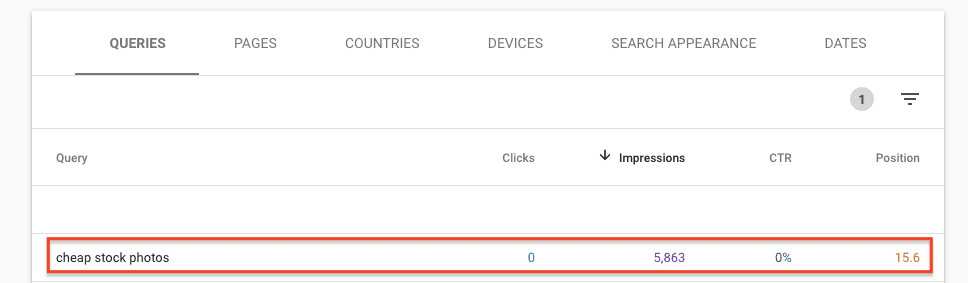
Sortați după afișări (de la mare la scăzut) și căutați cuvinte cheie care înregistrează un număr mare de afișări, dar CTR/clicuri scăzute .
Puteți ignora interogările dintr-un singur cuvânt sau lucruri pentru care știți că nu este probabil să vă clasați (în cazul meu, acesta a fost cuvântul cheie „scor de dificultate moz”). Interogările care includ numele mărcii dvs. sunt bune.
Verificați dacă știți care pagină este clasată pentru termen făcând clic pe ea și trecând la fila „PAGINI”. Verificați fila de țară pentru a vă asigura că primiți impresii din țările dorite.
Puteți continua până când aveți o listă scurtă de pagini de optimizat. Iată câteva sfaturi pentru a vă ajuta să alegeți paginile potrivite:
- Nu alege pagini publicate recent, deoarece este posibil să nu fi atins încă o poziție stabilă în clasament.
- Verificați Google Analytics (GA) pentru a vedea dacă traficul organic către pagină a fost stabil, în declin sau în creștere. Alegeți o pagină pentru a optimiza, care nu crește.
- Alegeți o interogare cu potențial de trafic organic bun (verificați mai întâi volumul de căutare în orice instrument pentru cuvinte cheie).
Pentru acest tutorial, îmi voi optimiza pagina pentru fotografii de stoc ieftine:
https://internetfolks.com/cheap-stock-photos/
Pagina mea a fost publicată pentru prima dată în urmă cu 6 luni, se află în prezent în jurul poziției #12 pentru cuvântul său cheie principal „fotografii de stoc ieftine” și este completă la 20 de vizualizări organice ale paginii de destinație în fiecare lună. Cuvântul cheie primește aproximativ 880 de căutări lunare în SUA conform Keyword Surfer, iar traficul scăzut al paginii îmi spune că nu numai că pagina nu primește trafic pentru cuvântul cheie principal, ci nici trafic cu coadă lungă.

Pasul 2: Analizează-ți conținutul
Puteți folosi orice instrument adecvat de optimizare a conținutului (această listă vă va ajuta să alegeți) pentru a vă analiza conținutul. Folosesc instrumentul WebSite Auditor de la SEO PowerSuite pentru că este gratuit (atâta timp cât nu doriți să vă salvați munca...) și Dashword (gratuit pentru 5 rapoarte), deoarece oferă informații NLP și este foarte ușor de utilizat .
Folosind SEO PowerSuite
Descărcați și instalați SEO PowerSuite (Windows, Mac sau Linux) dacă nu îl aveți deja. Deschideți instrumentul WebSite Auditor și faceți clic pe meniul derulant Analiză conținut și selectați „ Editor de conținut ”.
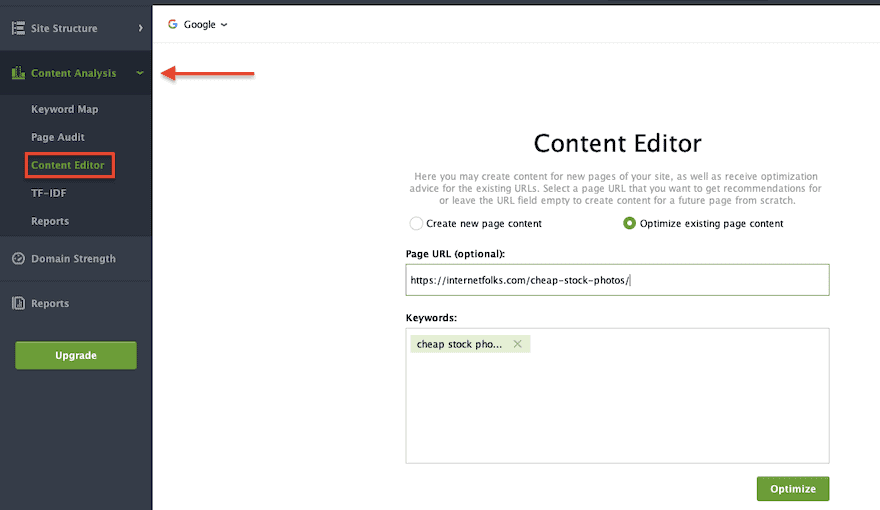
Selectați opțiunea „ Optimizați conținutul paginii existente ”, introduceți adresa URL a paginii și cuvântul cheie principal, apoi apăsați butonul „ Optimizați ”.
Instrumentul va dura un minut sau două pentru a accesa cu crawlere SERP și a colecta date. Când ați terminat, puteți alege să vizualizați conținutul în „Modul Browser”, care îl redă ca pagina publicată sau „Modul Document”, care arată mai mult ca un editor de text.
Iată cum arată editorul când analiza este completă:
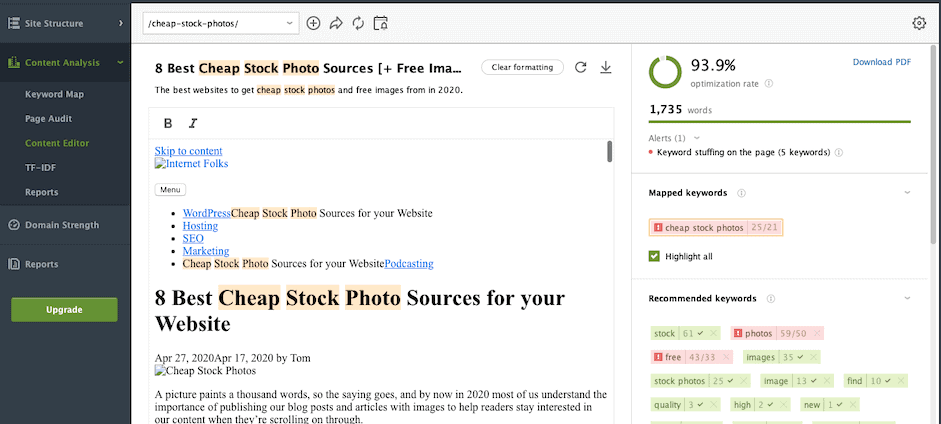
De asemenea, puteți accesa fila „ TF-IDF ” pentru a vedea recomandări de cuvinte cheie împotriva concurenților selectați. Trageți bara de analiză TF-IDF în sus pentru a o clarifica și selectați adresele URL cu care doriți să fiți măsurat.
În exemplul meu, am selectat primele 3 pagini care sunt similare cu ale mele (postări de blog) pentru o comparație mai ușoară.
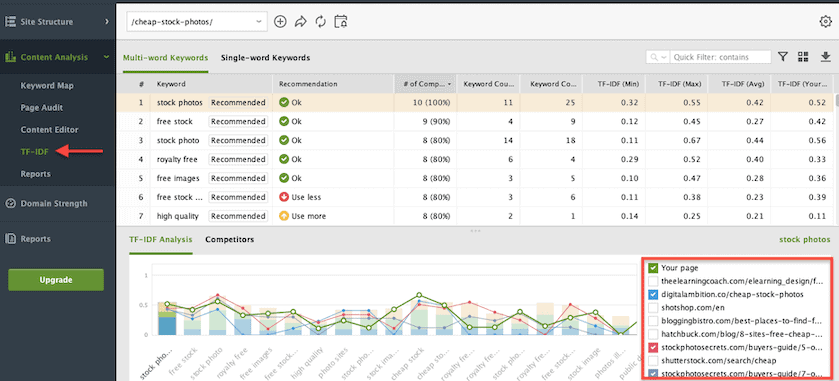
Folosind Dashword
Înscrieți-vă la Dashword (5 rapoarte gratuite, nu este necesar un card de credit) și introduceți cuvântul cheie țintă, țara și limba în tabloul de bord principal.

După câteva minute de analizare a datelor, veți primi un raport care afișează numărul de cuvinte și scorurile (pe baza analizei Dashword) ale conținutului de top. Dashword vă ajută, de asemenea, să determinați intenția de căutare cu etichete.
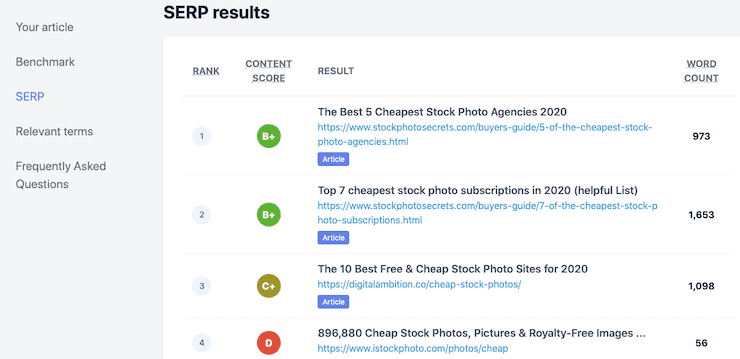
Văd că există intenții mixte pentru cuvântul meu cheie, iar Google oferă atât articole, cât și pagini de destinație ale serviciilor. Acest lucru ar putea îngreuna clasarea articolului meu, deși primele 3 rezultate sunt și articole.
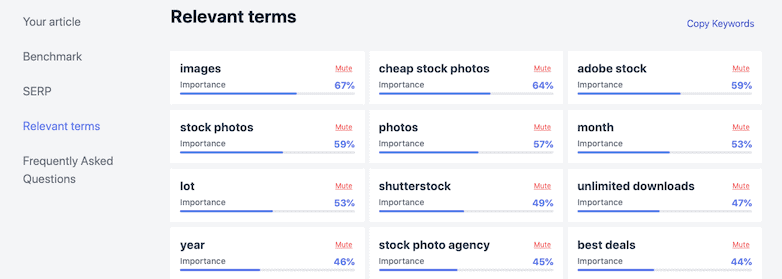
Dashword generează, de asemenea, o listă de termeni relevanți (ponderați după importanță) și întrebări frecvente la care să răspundă.
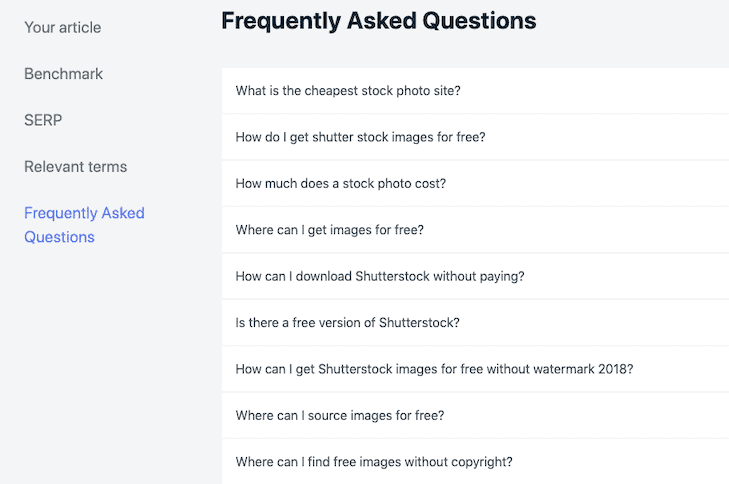
Nu toate recomandările sunt utile: de exemplu, cuvântul cheie „lot” nu este probabil să fie important pentru articolul meu. Și nici întrebările despre 2018 nu vor ajuta. Acestea fiind spuse, sunt multe de folosit aici.
Apoi, creați un articol nou în Dashword. Accesați fila „ Articolul dvs. ” și faceți clic pe butonul „ Creați un articol nou ”.

Inserați conținutul postării dvs.
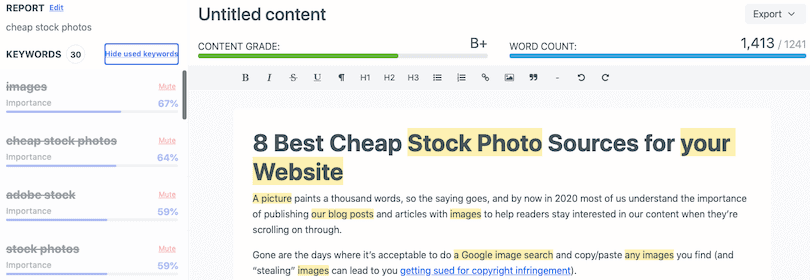
Veți vedea o nota de conținut, un număr de cuvinte, un scor de lizibilitate și o listă de cuvinte cheie recomandate. Cele care se află deja în postarea dvs. sunt incolore, dar puteți face clic pe „ Ascundeți cuvintele cheie folosite ” pentru a vă concentra pe cele care lipsesc.

Folosind Google
Google are toate datele de cercetare de cuvinte cheie de care aveți nevoie, deși va trebui să le aplicați manual conținutului dvs.
Începeți prin a căuta cuvântul cheie și copiați termenii de căutare sugerați.
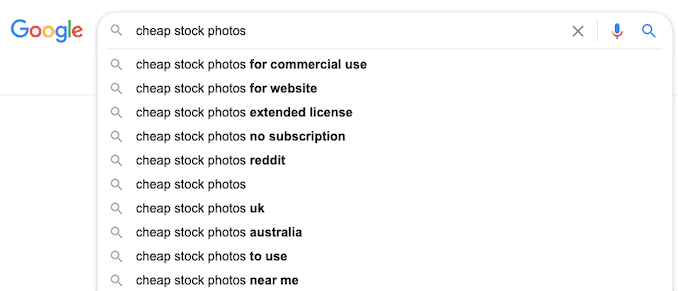
Priviți, de asemenea, căutările aferente din partea de jos a paginii cu rezultate:
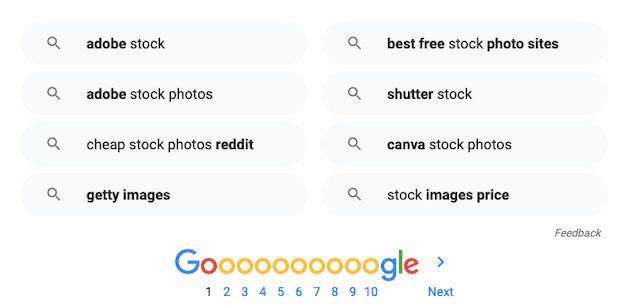
În cele din urmă, am inserat text din primele rezultate în API-ul Google NLP pentru a extrage entitățile relevante. Puteți repeta procesul pentru alte rezultate de la Pagina 1, dacă este necesar.
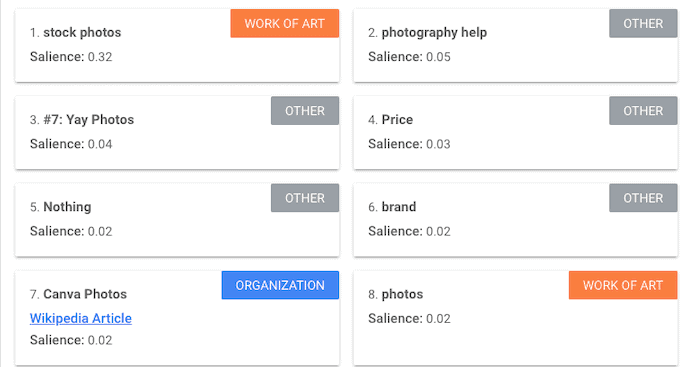
Pasul 3: Rescrieți și actualizați conținutul
Este timpul să luați măsuri și să vă editați articolul pe baza recomandărilor instrumentului și a cercetării dvs.
Folosind SEO PowerSuite
Veți vedea ce cuvinte cheie ați inclus de prea multe ori (posibil umplutură de cuvinte cheie) și pe care le-ați omis.
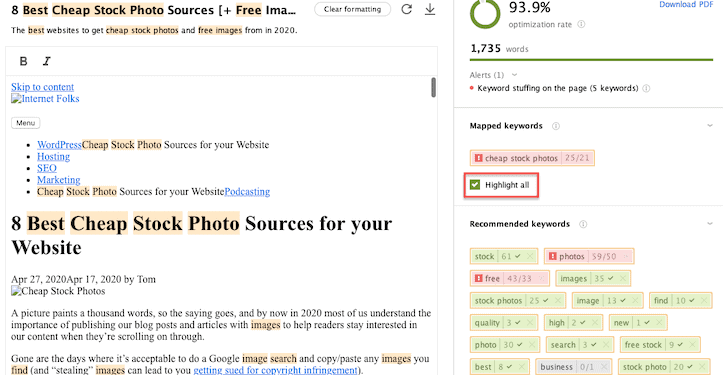
Faceți clic pe „ Evidențiați toate ” pentru a evidenția cuvintele cheie din articolul dvs. și eliminați/editați pe baza recomandărilor. De asemenea, puteți face clic pe un singur cuvânt cheie pentru a-l evidenția în document.
Dacă preferați să lucrați direct în WordPress sau alt editor, puteți utiliza panoul TF-IDF. Selectați pagina dvs. și apoi derulați, adăugând și eliminând termeni acolo unde este cazul.
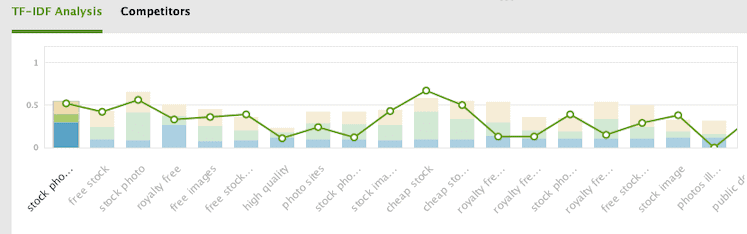
Editorul de conținut se va actualiza pe măsură ce faceți modificări. În mod ciudat, noul meu conținut a primit o rată de optimizare de 91,2%, care este mai mică decât era înainte de a implementa sugestiile! Nu vă bazați pe niciun „scor de conținut” terță parte, ci concentrați-vă doar pe acoperirea cuvintelor cheie și a termenilor potriviți.
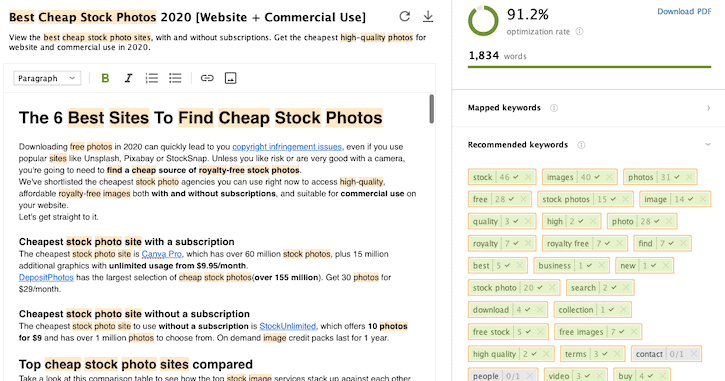
Folosind Dashword
Am folosit lista Dashword de întrebări frecvente pentru a îmbunătăți secțiunea Întrebări frecvente din partea de jos a articolului meu.
De asemenea, am trecut prin lista lor de cuvinte cheie recomandate și le-am adăugat acolo unde avea sens (unele sugestii sunt stupide, cum ar fi „200 de imagini”). Dashword nu vă oferă o frecvență de câte ori să utilizați fiecare termen și nu evidențiază eventualele supraoptimizări.
Dashword își actualizează recomandările în timp real pe măsură ce faceți modificări. Până când am terminat, pagina mea avea un grad de conținut A+.
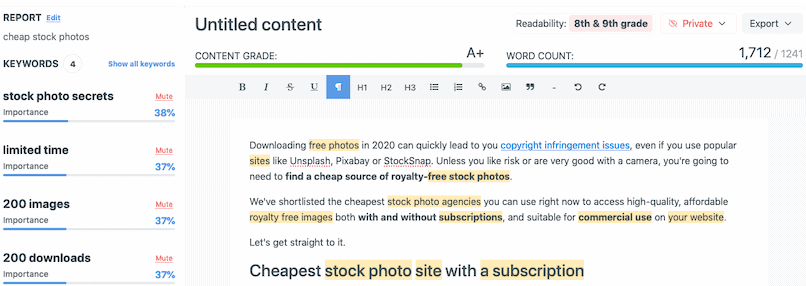
Folosindu-ți creierul
Chiar și cu cele mai bune instrumente de conținut, va trebui să vă folosiți creierul și experiența pentru a optimiza conținutul. SEO este atât de mult despre datele SERP și despre cercetarea cuvintelor cheie, cât este acela de a fi o persoană umană care încearcă să-și ajute cititorii
Iată câteva modificări pe care le-am făcut folosind intuiția mea și unele dintre cercetările Google SERP pe care le-am făcut la Pasul 2:
- A făcut introducerea mult mai scurtă, astfel încât oamenii să poată ajunge mai repede la site-urile recomandate
- S-a adăugat o coloană la tabelul de comparație despre imaginile fără abonament
- Optimizat pentru cuvinte cheie cu coadă lungă și înrudite folosind sugestii de căutare Google și căutări similare
- Mi-am rescris titlul și meta descrierea și am creat link-uri interne (vezi mai jos pentru detalii)
După ce m-am uitat la paginile de top, am decis că titlul meu nu ajuta la încurajarea clicurilor și nu se potrivea cu intenția corectă. Dacă cauți fotografii de stoc ieftine, nu prea vrei site-urile gratuite.
Iată vechiul meu titlu:
8 Best Cheap Stock Photo Sources [+ Free Images]
L-am schimbat in:
Best Cheap Stock Photos 2020 [Website + Commercial Use]
Am vrut cuvântul cheie complet acolo, împreună cu un calificativ („cel mai bun”) și cazuri de utilizare („site-ul web + utilizare comercială”), care să afle oamenii că aceste recomandări sunt potrivite pentru nevoile lor. Acești termeni au apărut în cercetarea Google pe care am făcut-o mai devreme.
Eliminarea numărului ar putea fi o idee proastă, dar să vedem cum funcționează.
Meta descrierea mea înainte:
The best websites to get cheap stock photos and free images from in 2020.
Acest lucru nu mai este relevant, deoarece am eliminat sursele gratuite, așa că l-am schimbat pentru a include cuvintele cheie care au apărut în cercetare:
View the best cheap stock photo sites, with and without subscriptions. Get the cheapest high-quality photos for website and commercial use in 2020.
Un alt lucru pe care l-am observat a fost că pagina era un pic orfană pe site-ul meu. Am rulat cu crawlere toate adresele URL din harta mea de site folosind Screaming Frog (gratuit pentru până la 500 de pagini) în modul listă.
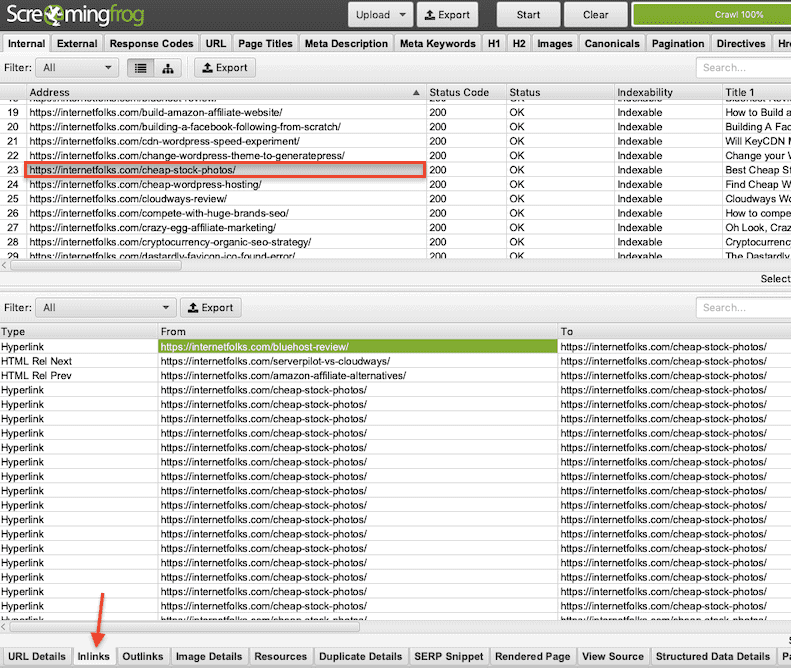
După cum bănuiam, subiectul fotografiilor de stoc nu este acoperit pe larg în majoritatea postărilor mele și am trimis doar un link intern. Aceasta este o problemă de SEO în general, dar este deosebit de importantă aici, deoarece paginile de top pentru cuvântul meu cheie sunt site-uri de nișă de fotografie stoc specifice, deci au o mare relevanță actuală pe care eu nu o am.
Pe lângă faptul că mă întreb de ce încercam chiar să clasific acest cuvânt cheie în primul rând (!), am făcut o căutare pe site-ul Google pentru cuvintele cheie „fotografie de stoc” și „fotografie” și „imagine” pentru a găsi câteva oportunități de link-uri interne. Mi-a adus aminte de o postare pe care am scris-o cu ceva timp în urmă despre utilizarea imaginilor unice pentru SEO, dar cam asta era (există și un link de la această postare presupun...). În mod ideal, aș crea mult mai multe link-uri interne, dar nu le voi îndesa în postări irelevante pentru acest experiment.
Dacă doriți să vedeți toate modificările pe care le-am făcut la pagina mea, puteți vizualiza pagina veche prin Archive.org:
https://web.archive.org/web/20201023090847/https://internetfolks.com/cheap-stock-photos/
si noua pagina aici:
https://internetfolks.com/cheap-stock-photos/
Pasul 4: Urmăriți-vă clasamentele și traficul
Nu se va întâmpla peste noapte, dar fii cu ochii pe noul tău conținut utilizând un instrument de urmărire a clasamentului și/sau verificând în GSC. De asemenea, puteți măsura traficul prin GA sau alt instrument de analiză pentru a vedea dacă eforturile dvs. au dat roade.
Voi actualiza această postare cu rezultatele acestui experiment după ce voi avea câteva date de clasare și trafic.
Actualizare 1: Primul semn de mișcare nu este ideal – pagina a scăzut de la poziția 12 la nimic după 1 zi:
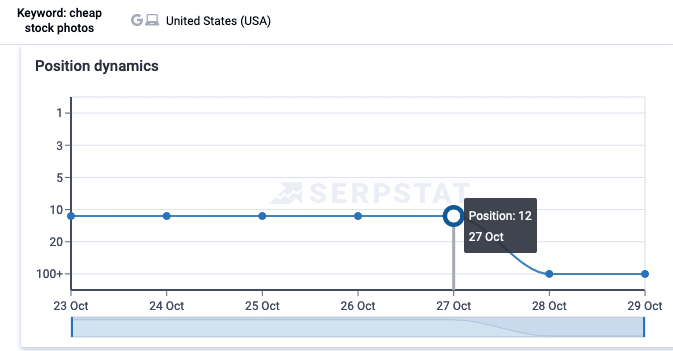
Deoarece abia am primit trafic pe pagină, aceasta nu este o problemă. Mă aștept la o anumită volatilitate în săptămânile următoare, înainte de a se stabili pe o nouă poziție.
Actualizare 2: Așa cum era de așteptat, se desfășoară un pic de dans Google, cu postarea care apare în poziția 14 și apoi dispărând din primele 100. Presupun că acest lucru va continua pentru un timp mai mult până când Google își dă seama dacă pagina merită. clasament.